윈도우 노트북을 와이파이 무선공유기로 활용하기

| ▣ 목록 (LIST) ▣ |
1. 윈도우11에서 노트북 와이파이 무선공유 기능 켜기 (모바일 핫스팟 기능)
2. 무선 공유 아이디 및 패쓰워드 변경하기
3. 윈도우10 와이파이 공유 설정 사용하는 방법 (유튜브 영상)
1. 윈도우11에서 노트북 와이파이 무선공유 기능 켜기 (모바일 핫스팟 기능)
(1) 제어판 실행 단축키 [윈도우키 + I] 누르기
(2) 왼쪽 카테고리에서 '네트워크 및 인터넷' 누르기
(3) 모바일 핫스팟 기능을 '켬' 변경하시면 노트북 와이파이 무선공유 기능이 켜집니다.
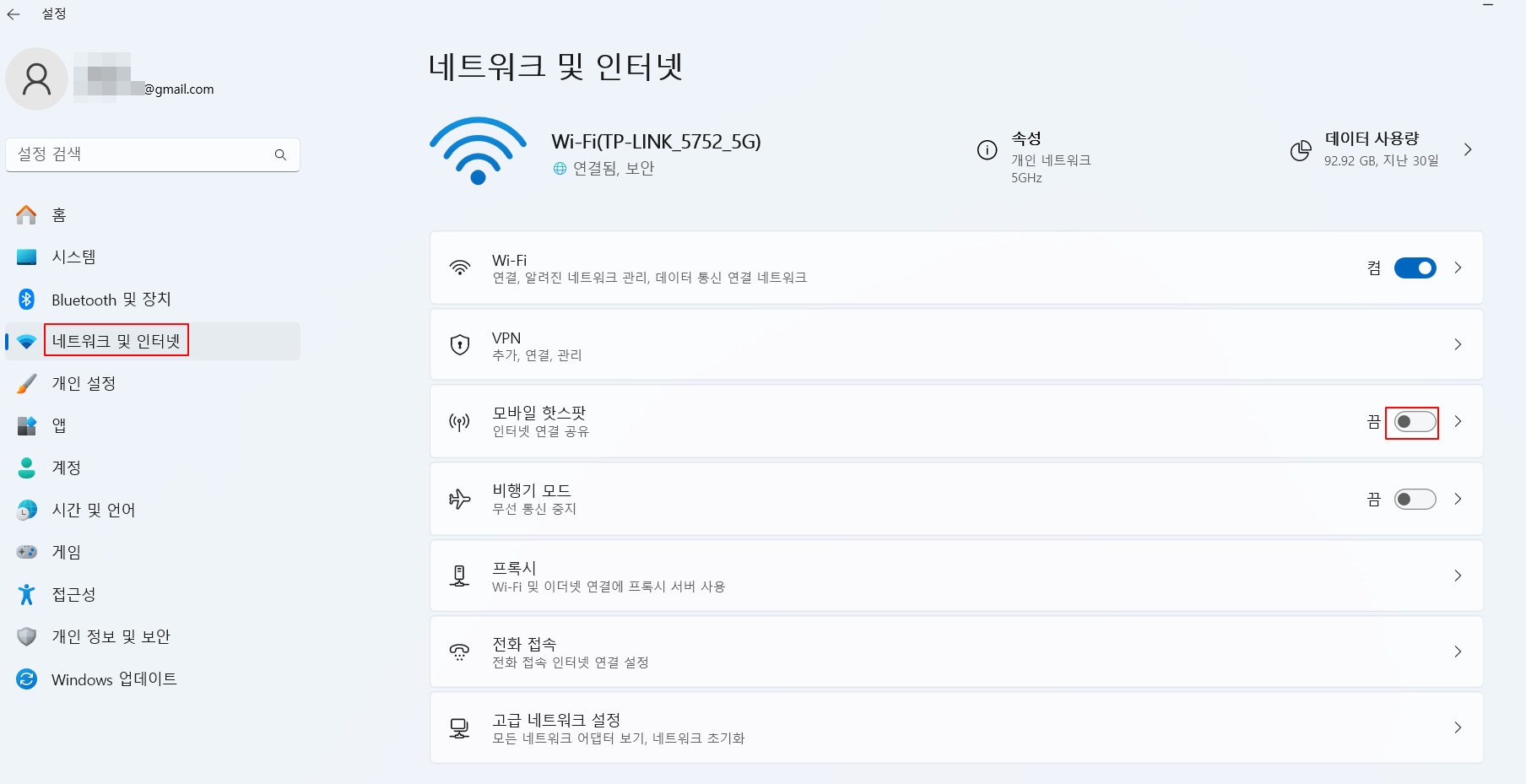
2. 무선 공유 아이디 및 패쓰워드 변경하기
(1) 모바일 핫스팟에서 '>' 누르기
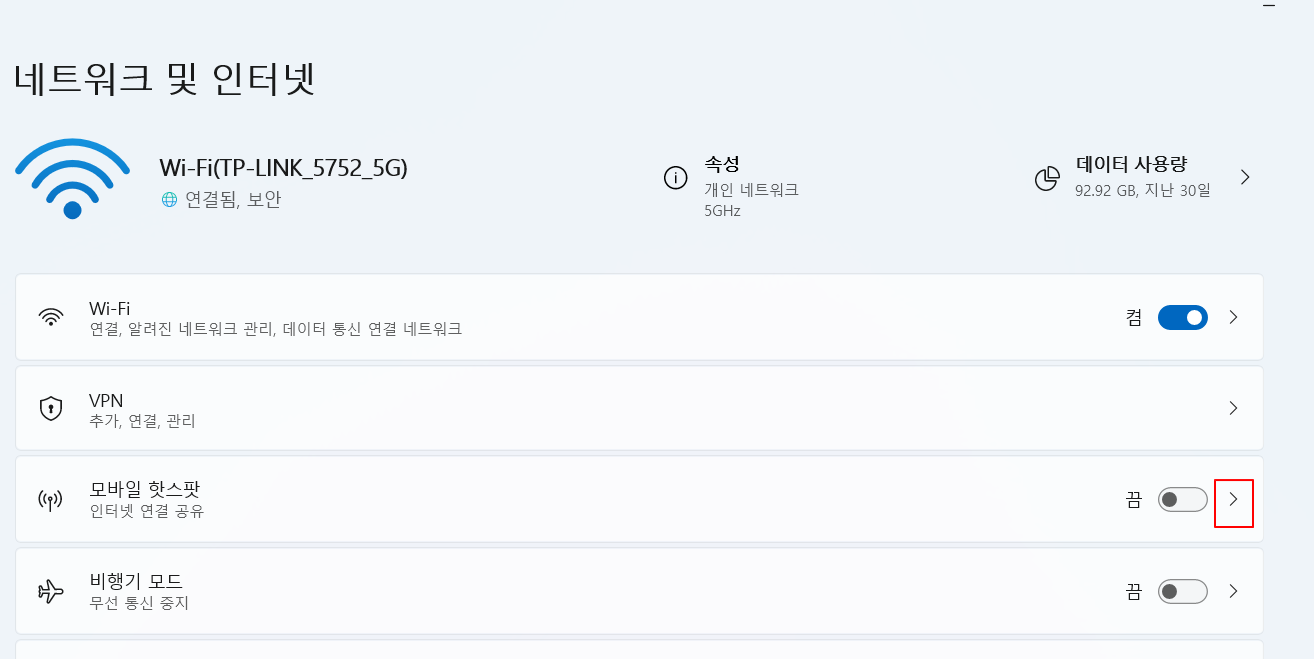
(2) 속성에서 '편집' 버튼 누르기

(3) 네트워크 이름, 네트워크 암호 등을 변경할 수 있습니다.
(4) 아래 '저장' 누르면 네트워크 이름 및 암호 변경을 완료할 수 있습니다.
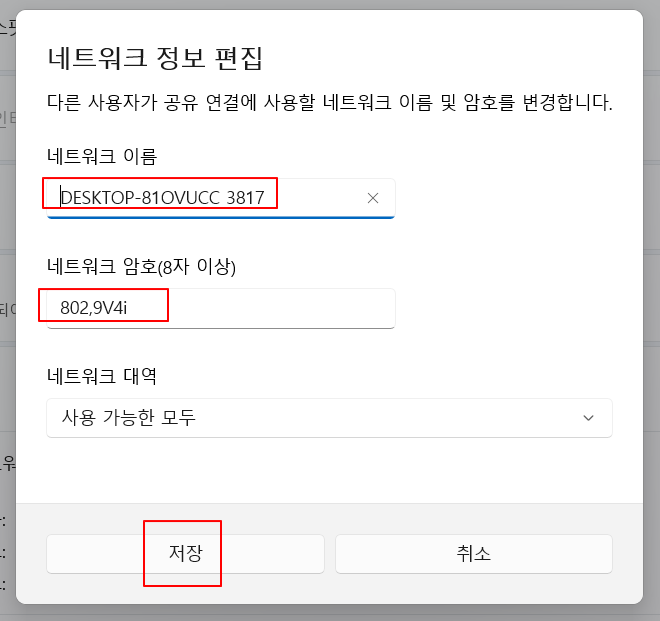
3. 윈도우10 와이파이 공유 설정 사용하는 방법 (유튜브 영상)
▶ https://youtu.be/q8AscLqXXR0
이상으로
윈도우11 노트북의 인터넷 연결이 되어있는 경우 와이파이 공유하는 방법에 대해 알아보았습니다.
여전히 사무실에 와이파이가 없는 경우가 있는데, 이 때 이기능을 유용하게 사용할 수 있습니다.




